In unserem Zeitalter des technischen Fortschritts ist der Computer bereits ein fester Bestandteil des Lebens. Doch bei aller Kraft neuer Entwicklungen scheitern sie oft. Ein häufiges Problem ist das Abmelden und Trennen der Verbindung. Aber natürlich gibt es eine Lösung, und jetzt werden wir alle Wege in Betracht ziehen.

Wie kann ich meinen Laptop ausschalten
Der Inhalt des Artikels
- Wie kann ich meinen Laptop ausschalten
- Warum schaltet sich der Laptop nicht aus
- Der Laptop schaltet sich beim Start nicht aus
- Laptop schreibt Herunterfahren und schaltet sich nicht aus
- So schalten Sie einen Laptop aus, wenn er sich nicht ausschaltet
Die Standard-Aktionsfolge ist wie folgt:
- Schließen Sie alle laufenden Programme. Speichern Sie Text oder andere wichtige Informationen.
- Klicken Sie mit der linken Maustaste auf das Symbol "Start". Es befindet sich in der unteren linken Ecke des Bildschirms und sieht aus wie eine Kugel, in der sich ein etwas deformiertes Quadrat befindet, das in vier verschiedenfarbige Teile unterteilt ist.
- Im rechts erscheinenden Panel hat das unterste Element in der Regel den Namen "Sleep" und daneben befindet sich ein Pfeil. Wir bewegen den Cursor darauf, wir haben ein weiteres kleines Bedienfeld, auf dem wir den Punkt "Abschluss der Arbeit" auswählen müssen.
- Wenn wir vom System gefragt werden, ob wir die Arbeiten wirklich abschließen wollen, stimmen wir mit einem Klick auf „Ja“ zu.
Es gibt jedoch Situationen, in denen dies nicht möglich ist.

Warum schaltet sich der Laptop nicht aus
Es kann mehrere Optionen geben.
- Problem mit Software- und Installationshardwaretreibern
Alle Programme und Treiber müssen von einem Fachmann lizenziert und installiert werden. Dies ist jedoch in der Praxis ideal, wenn Benutzer Programme aus dem Internet "herunterladen". Die Erklärung für eine solche Nachlässigkeit ist sehr einfach - sie ist kostenlos.
Es macht keinen Sinn zu sagen, dass niemand Software, Treiber und andere Software umsonst zur Verfügung stellt, und indem Sie diese herunterladen Programm erhält der Benutzer als "Bonus" vollen Zugriff auf sein Gerät von Dritten Personen.
Die Folgen sind weit verbreitet, Einnahmen aus Ressourcen und die Kosten für die Stromkosten für den Computer des Opfers. Verlust von persönlichen, insbesondere Bankdaten und damit Geld.
Das Hauptproblem bei einem solchen Download ist jedoch die virale Software. Genau dies ermöglicht nicht nur das Ausschalten des Laptops, sondern führt auch zu einer Verlangsamung der Arbeit und zum "Einfrieren", dh. fehlende Systemreaktion auf Befehle.
Wichtig! Das Herunterladen von Programmen, Software und Treibern von lizenzierten Websites garantiert nicht deren Qualität. Lizenzierte Seiten werden oft von Betrügern gefälscht, sichere Software kann nicht ohne Bezahlung sein.
Die Lösung ist einfach. Wir scannen das System mit einem Antivirenprogramm auf Malware und entfernen es rücksichtslos.
- Fehlfunktion des Geräts selbst
Computerprogrammierer bezeichnen Computer oft als "Hardware". Sie haben teilweise recht. Bei all ihren Fähigkeiten sind dies nur Teile, die ein Arbeitsleben haben. Durchschnittlich fünf bis sieben Jahre. Dann schlägt es fehl, was nicht nur dazu führt, dass der Laptop nicht ausgeschaltet, sondern auch allgemein verwendet werden kann.
Die einzige Lösung wäre in diesem Fall eine professionelle Reparatur in einem Service-Center.
- Belastung der Festplatte. Ungültige Einstellungen
Gehen Sie in der Systemsteuerung zur Registerkarte Programme hinzufügen / entfernen. Wir wählen nicht verwendete Programme aus und löschen sie.
Wichtig! Verfahren zum Entladen des Speichers, einschließlich der Defragmentierung der Festplatte, sollten mindestens alle zwei Wochen durchgeführt werden. Achten Sie besonders auf Spiele, sie nehmen viel Betriebsraum ein.
Es kann schwierig sein, selbst wartungsfähige Geräte zu verwenden, wenn Sie die Einstellungen ändern. Dies gilt insbesondere für die Stromversorgungsdaten des Laptops. Was sich sicherlich auf die Schwierigkeit beim Trennen des Laptops auswirken wird.
Wir reparieren es so. Wir gehen zum Gerätemanager und suchen die Registerkarte "USB-Controller". Wir achten auf alle Geräte, die USB erwähnen. Es gibt mehrere davon und jede muss mit der linken Maustaste geöffnet werden. Der Punkt "Eigenschaften" erscheint, gehen Sie zu "Energieverwaltung".
Wir deaktivieren die Kontrollkästchen überall dort, wo die Berechtigung zum Ausschalten des Geräts besteht. Wir speichern die Änderungen und versuchen die Geräte nach dem Standardszenario abzuschalten.

Der Laptop schaltet sich beim Start nicht aus
Sehr oft gibt es eine Situation, in der der Benutzer alles richtig gemacht hat, versucht hat, sich über das Menü der Schaltfläche "Start" vom System abzumelden, aber das System "hängt". In diesem Fall ist es notwendig, das Stabilitätssystem zu überwachen.
Mit der linken Maustaste die Anwendung "Start" aktivieren, dann "Systemsteuerung", jetzt "Support Center" auswählen. Danach benötigen wir den Reiter "Wartung" und den "Systemmonitor" selbst.
In diesem Abschnitt ist sogar intuitiv klar, wo genau die Häkchen entfernt werden müssen, zumal beim Bewegen des Cursors die Hilfe zu diesem oder jenem Element hervorgehoben wird. Nach diesen Schritten versuchen wir die Arbeit erneut abzuschließen.
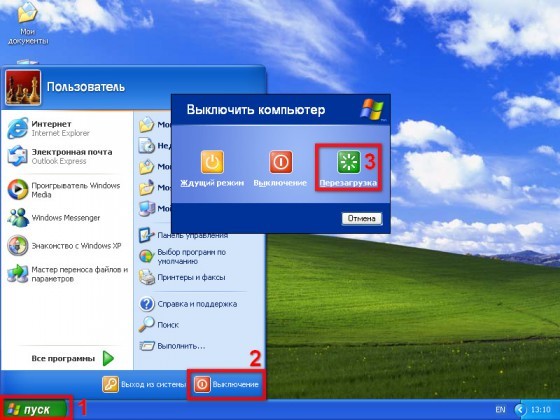
Laptop schreibt Herunterfahren und schaltet sich nicht aus
Vor dem Herunterfahren benachrichtigt jedes Betriebssystem mit einer Benachrichtigung, dass es heruntergefahren wird. Diese Situation ist normal, wenn sie nicht länger als zehn Sekunden dauert.
Wenn dies jedoch längere Zeit passiert, stellt sich eine natürliche Frage: Warum schaltet sich der Laptop nicht vollständig aus? Es muss verstanden werden, dass das System zu diesem Zeitpunkt alle offenen Prozesse abschließt. Optisch sehen wir zu diesem Zeitpunkt einen Monitorbildschirm ohne geöffnete "Fenster", aber zu diesem Zeitpunkt können bis zu 70 Betriebsprogramme und Anwendungen geöffnet sein. Dies ist absolut normal, sie sind alle für die volle Funktionsfähigkeit des Systems notwendig.
In einer solchen Situation ist es ratsam, „den Prozess zu beschleunigen“. Dazu gehen wir in den Task-Manager. Durch Drücken und Halten der Tasten in dieser Reihenfolge: Strg + Alt + Entf. Wir öffnen ein kleines Fenster mit einem Menü. Wählen Sie als nächstes den letzten Punkt "Task-Manager starten".
Die Anwendung wird geöffnet, und hier sehen wir alle unvollendeten Prozesse, die ein ordnungsgemäßes Herunterfahren des Laptops nicht ermöglichen. Es ist notwendig, mit der linken Taste die Registerkarte "Prozesse" auszuwählen. Bewegen Sie den Mauszeiger und drücken Sie die rechte Taste, eine Liste mit Aufgaben öffnet sich. Sie können zwischen "Prozess beenden" oder "Prozessbaum beenden" wählen. Im ersten Fall schließen wir eine Anwendung, im zweiten können mehrere miteinander verbunden sein.
Einige Anwendungen werden möglicherweise nicht geschlossen. In diesem Fall gibt das System eine Standardwarnung aus, dass dieser Prozess nicht geschlossen werden kann, da er von einem oder mehreren Programmen verwendet wird. Nicht aufpassen. Wir werden diese Registerkarten verlassen.
Nun versuchen wir es über das Startmenü wieder auszuschalten.
Beratung. Es ist am bequemsten, Prozesse zu schließen, und noch schneller von denen, deren Indikatoren in Bezug auf den belegten Speicher höher sind als bei anderen.

So schalten Sie einen Laptop aus, wenn er sich nicht ausschaltet
Wenn die Situation so schwierig ist, dass keiner der obigen Tipps geholfen hat, oder aufgrund der fehlenden Reaktion auf Befehle nicht praktikabel ist, können Sie den "Extremausgang" verwenden. Halten Sie den Netzschalter fünf Sekunden lang gedrückt. Es befindet sich normalerweise über der Tastatur in der oberen rechten Ecke.
Diese Aktionen sind jedoch nur in der extremsten Situation zulässig, da sie sich sehr negativ auf den Betrieb des Laptops auswirken. Nachdem es möglich war, es mit derselben Taste auszuschalten, schalten Sie den Computer ein und wechseln Sie in den abgesicherten Modus.
Stellen Sie sicher, dass Sie die Ursache des Vorfalls ermitteln. Sie muss nicht nur erkannt, sondern auch beseitigt werden.
- Zunächst prüfen wir auf Schadsoftware.
- Wir bereinigen den Speicher und entfernen alles, was nicht mit der Erstinstallation zusammenhängt.
- Wir defragmentieren die Festplatte.
Wir versuchen es nach den Regeln über "Start" auszuschalten. Oft reichen diese einfachen Aktionen bereits aus, um das System wieder funktionstüchtig zu machen. Wenn wir immer noch Beschwerden über die Arbeit haben, wiederholen wir den Algorithmus.
- Wir gehen in den abgesicherten Modus, führen erneut Diagnose und Reinigung durch.
- Wir gehen zum Control Panel, wo wir die Energieeinstellungen überprüfen.
Wenn alle oben genannten Schritte nicht das erwartete Ergebnis bringen, müssen Sie das System neu starten. Jeder Laptop hat diese Fähigkeit, dafür müssen Sie beim Einschalten die F4-Taste gedrückt halten.
Natürlich ist der Prozess langwierig, es besteht ein hohes Risiko, dass manche Programme und Daten es nicht schaffen gespeichert und selbst im Backup-Fall ist deren Fehlarbeit oder sogar deren Abwesenheit möglich Start.
Aber dieser letzte Ausweg ist auf jeden Fall besser als die erfolglosen Selbstreparaturversuche, die führt sicherlich nicht nur zu einer technischen Fehlfunktion des Betriebssystems, sondern auch direkt Laptop. Wenn Sie sorgfältig und aufmerksam mit den von Ihnen eingerichteten Daten umgehen, läuft Ihre Technik reibungslos und produktiv.

Abonnieren Sie unsere sozialen Netzwerke


